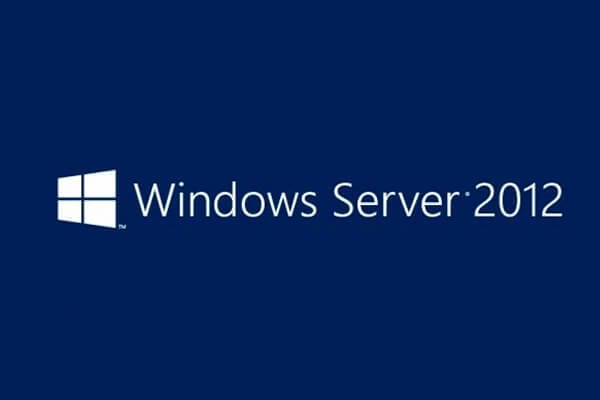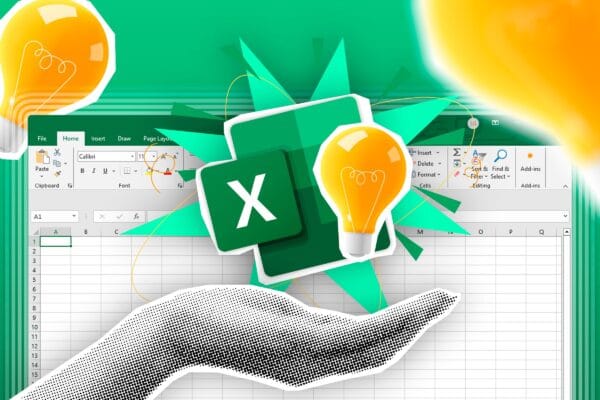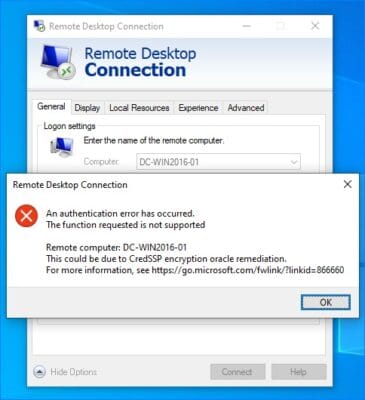Bí Quyết Triệt Để Sao Lưu Firefox: Bảo Vệ Dữ Liệu Trình Duyệt Toàn Diện
Trong thế giới số ngày nay, trình duyệt web không chỉ là cánh cửa dẫn chúng ta đến với Internet mà còn là nơi lưu trữ vô vàn dữ liệu cá nhân quan trọng. Từ lịch sử duyệt web, các trang web yêu thích (dấu trang), đến thông tin đăng nhập và các tiện ích mở rộng, tất cả đều tạo nên “dấu ấn số” riêng của mỗi người. Và nếu bạn là một tín đồ của Mozilla Firefox, việc bảo vệ những dữ liệu này lại càng trở nên cấp thiết. Bài viết này sẽ cung cấp cho bạn bí quyết triệt để sao lưu Firefox, giúp bạn an tâm trước mọi rủi ro mất mát dữ liệu.
Mỗi khi bạn cài đặt một trình duyệt mới, một hồ sơ người dùng (user profile) sẽ được tạo ra, nơi mọi thứ từ dấu trang, lịch sử truy cập, tiện ích bổ sung, cookie, cài đặt và các tùy chọn cá nhân khác được lưu trữ. Bất kỳ người dùng máy tính nào cũng có nguy cơ mất dữ liệu do sự cố phần mềm hoặc hệ thống. Đặc biệt, với những ai sử dụng Firefox làm trình duyệt chính, việc sao lưu định kỳ là vô cùng cần thiết để chống lại nguy cơ hồ sơ bị hỏng hoặc bị xóa sau khi cài đặt tiện ích mở rộng mới hoặc cập nhật phiên bản Firefox. Đây không chỉ là một lời khuyên mà là một hành động phòng ngừa thông minh, giúp bạn bảo vệ toàn vẹn trải nghiệm duyệt web cá nhân.

Tại Sao Việc Sao Lưu Dữ Liệu Firefox Lại Quan Trọng Đến Thế?
Dữ liệu trình duyệt thường bị xem nhẹ cho đến khi xảy ra sự cố. Tuy nhiên, chúng là một phần không thể thiếu trong trải nghiệm trực tuyến hàng ngày của chúng ta. Việc sao lưu Firefox không chỉ đơn thuần là tạo một bản sao dự phòng mà còn là một chiến lược bảo vệ thông tin cá nhân hiệu quả, giúp bạn duy trì sự liên tục trong công việc và giải trí.
Rủi Ro Tiềm Ẩn Khi Không Sao Lưu
Hãy tưởng tượng bạn đang làm việc trên một dự án quan trọng, lưu trữ hàng tá dấu trang liên quan đến nghiên cứu, hoặc có hàng trăm mật khẩu được lưu tự động trong Firefox. Đột nhiên, máy tính của bạn gặp sự cố, hệ điều hành bị hỏng, hoặc một tiện ích mở rộng không tương thích làm hỏng hồ sơ Firefox của bạn. Trong những tình huống này, nếu không có bản sao lưu, bạn có thể mất tất cả. Việc mất dữ liệu có thể dẫn đến gián đoạn công việc, mất thời gian để khôi phục lại các thiết lập, và thậm chí là mất mát thông tin quan trọng không thể phục hồi. Những rủi ro này bao gồm:
- Lỗi hệ thống hoặc phần mềm: Hệ điều hành có thể gặp sự cố, buộc bạn phải cài đặt lại, dẫn đến mất toàn bộ dữ liệu trên ổ đĩa hệ thống.
- Hồ sơ trình duyệt bị hỏng: Cài đặt một tiện ích mở rộng không tương thích hoặc cập nhật Firefox không thành công có thể làm hỏng hồ sơ người dùng, khiến trình duyệt không thể khởi động hoặc hoạt động không ổn định.
- Tấn công của phần mềm độc hại: Virus, malware có thể xóa hoặc mã hóa dữ liệu, bao gồm cả hồ sơ trình duyệt của bạn.
- Lỗi người dùng: Vô tình xóa nhầm hoặc thay đổi cài đặt quan trọng.
Các Loại Dữ Liệu Cần Bảo Vệ Trong Firefox
Hồ sơ Firefox chứa đựng rất nhiều thông tin quý giá mà bạn cần bảo vệ trình duyệt của mình. Dưới đây là những thành phần chính:
- Dấu trang (Bookmarks): Là danh sách các trang web yêu thích hoặc thường xuyên truy cập của bạn. Mất dấu trang đồng nghĩa với việc mất đi những liên kết quan trọng, cần thiết cho công việc, học tập hoặc giải trí.
- Lịch sử duyệt web (Browsing History): Ghi lại các trang web bạn đã truy cập, giúp bạn dễ dàng tìm lại thông tin cũ.
- Mật khẩu đã lưu (Saved Passwords): Firefox có khả năng lưu trữ mật khẩu để bạn không cần nhập lại mỗi khi đăng nhập. Đây là dữ liệu cực kỳ nhạy cảm và cần được bảo vệ tuyệt đối.
- Tiện ích mở rộng (Add-ons/Extensions): Các tiện ích giúp tăng cường tính năng và cá nhân hóa trải nghiệm duyệt web của bạn. Mất chúng có thể làm gián đoạn quy trình làm việc.
- Cookie và dữ liệu trang web (Cookies and Site Data): Giúp duy trì trạng thái đăng nhập, lưu trữ tùy chọn cá nhân trên các trang web.
- Cài đặt và tùy chỉnh (Preferences and Settings): Bao gồm giao diện, công cụ tìm kiếm mặc định, thiết lập quyền riêng tư, và nhiều tùy chọn khác mà bạn đã dành thời gian để cá nhân hóa.
- Thông tin biểu mẫu (Form Data): Dữ liệu tự động điền vào các biểu mẫu trực tuyến.
Để tìm hiểu thêm về cấu trúc hồ sơ Firefox, bạn có thể tham khảo thêm tại Mozilla Support.
Các Phương Pháp Sao Lưu Firefox Phổ Biến Hiện Nay
Khi nói đến khôi phục Firefox hay bảo vệ dữ liệu, có một số cách tiếp cận khác nhau. Mỗi phương pháp đều có ưu và nhược điểm riêng, phù hợp với từng nhu cầu sử dụng.
Phương Pháp Sao Lưu Thủ Công
Đây là phương pháp cơ bản nhất và đòi hỏi người dùng phải tự tay thực hiện. Việc sao lưu Firefox thủ công đơn giản là sao chép các thư mục hồ sơ tương ứng sang một vị trí khác. Ví dụ, bạn cần sao lưu các tệp tin quan trọng sau:
Key4.db: Chứa khóa dùng để mã hóa và giải mã các mật khẩu đã lưu.logins.json: Lưu trữ tên người dùng và mật khẩu đã được mã hóa.Places.sqlite: Lưu trữ các chú thích, dấu trang, biểu tượng yêu thích, lịch sử nhập liệu, từ khóa và lịch sử duyệt web.Cookies.sqlite: Được sử dụng để lưu trữ cookie giữa các phiên làm việc.
Để thực hiện sao lưu thủ công, bạn cần tìm vị trí thư mục hồ sơ Firefox của mình. Thường thì nó nằm trong C:\Users\[Tên_Người_Dùng]\AppData\Roaming\Mozilla\Firefox\Profiles\ trên Windows. Sau khi xác định được thư mục hồ sơ (thường có tên dạng xxxxxxxx.default-release), bạn chỉ cần sao chép toàn bộ thư mục đó đến một ổ đĩa khác, USB, hoặc dịch vụ lưu trữ đám mây.
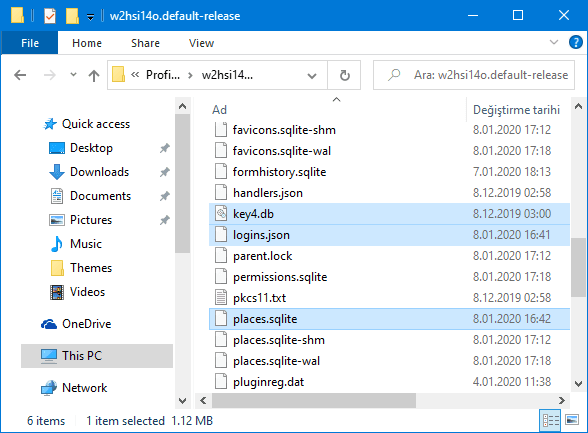
Ưu điểm:
- Kiểm soát hoàn toàn những gì được sao lưu.
- Không cần cài đặt phần mềm bên thứ ba.
Nhược điểm:
- Tốn thời gian và dễ mắc lỗi nếu không quen thuộc với cấu trúc thư mục.
- Dễ quên nếu không có lịch trình cụ thể.
- Yêu cầu người dùng phải có kiến thức nhất định về hệ thống file.
Sử Dụng Tính Năng Firefox Sync
Firefox Sync là một tính năng tích hợp sẵn trong trình duyệt, cho phép bạn đồng bộ hóa dữ liệu duyệt web (dấu trang, lịch sử, mật khẩu, tab đang mở, tiện ích) giữa các thiết bị khác nhau (máy tính, điện thoại, máy tính bảng) khi bạn đăng nhập vào cùng một tài khoản Firefox.
Tuy nhiên, cần nhấn mạnh rằng đồng bộ hóa KHÔNG TỐT BẰNG sao lưu. Đồng bộ hóa thường không phải là giải pháp dài hạn và sẽ không đảm bảo rằng các tệp của bạn an toàn. Bạn không thể tin tưởng dữ liệu máy tính quan trọng của mình cho việc đồng bộ hóa; bạn phải sao lưu chúng. Khi bạn sao lưu một cái gì đó vào ổ cứng hoặc ổ cứng ngoài/ổ USB flash, chúng sẽ ở đó cho đến khi bạn quyết định xóa chúng. Nếu bạn cần một tệp từ tuần trước, tháng trước hoặc năm trước, nó sẽ ở đó chính xác như cách bạn đã sao lưu.
Ưu điểm:
- Tiện lợi để giữ các thiết bị đồng bộ.
- Dễ dàng thiết lập và sử dụng.
Nhược điểm:
- Không phải là bản sao lưu thực sự: Nếu dữ liệu gốc bị hỏng hoặc bị xóa, dữ liệu đồng bộ trên các thiết bị khác cũng có thể bị ảnh hưởng.
- Không lưu trữ các phiên bản cũ của dữ liệu.
- Phụ thuộc vào dịch vụ của Mozilla.
Sử Dụng Phần Mềm Sao Lưu Của Bên Thứ Ba
Đây là phương pháp tối ưu nhất cho hầu hết người dùng, đặc biệt là những ai muốn một giải pháp tự động, nhanh chóng và ít rủi ro. Các công cụ này được thiết kế để tự động hóa quá trình sao lưu dữ liệu Firefox, giúp bạn dễ dàng tạo và khôi phục bản sao lưu mà không cần kiến thức kỹ thuật sâu.
Việc sao lưu dữ liệu quan trọng luôn là một điều thông minh nên làm. Trong số các công cụ này, “Simple Firefox Backup” nổi lên như một lựa chọn lý tưởng.
Giới Thiệu Simple Firefox Backup: Giải Pháp Sao Lưu Tối Ưu và An Toàn
Simple Firefox Backup là một công cụ miễn phí, di động, được thiết kế để giúp bạn dễ dàng tạo các bản sao lưu dữ liệu Mozilla Firefox của mình. Phần mềm này là một phiên bản tự động hóa của phương pháp sao lưu thủ công, nhưng được cải tiến với giao diện thân thiện và tính năng an toàn vượt trội. Nó không đọc mật khẩu của bạn và không thay đổi bất kỳ tệp nào trong hồ sơ gốc.
Simple Firefox Backup là gì?
Là một tiện ích nhỏ gọn, Portable (không cần cài đặt), cho phép người dùng Windows sao lưu và khôi phục dữ liệu Firefox một cách nhanh chóng. Công cụ này ra đời để giải quyết những hạn chế của việc sao lưu thủ công và tính năng đồng bộ hóa, mang lại sự an tâm tuyệt đối cho người dùng. Kể từ ngày 19 tháng 2 năm 2020, phần mềm đã được cập nhật thêm các tính năng mới:
- Hỗ trợ Portable Firefox.
- Tính năng “Firefox links” đọc từ tệp .ini.
- Khả năng mở thư mục sao lưu từ menu hành động.
Tại Sao Nên Chọn Simple Firefox Backup?
Có rất nhiều lý do để bạn cân nhắc sử dụng Simple Firefox Backup làm công cụ sao lưu chính của mình:
- Di động (Portable): Không yêu cầu cài đặt, bạn có thể chạy nó trực tiếp từ USB hoặc bất kỳ thư mục nào trên máy tính. Điều này rất tiện lợi khi bạn cần sao lưu từ nhiều máy tính khác nhau hoặc không muốn cài thêm phần mềm.
- Miễn phí (Freeware): Hoàn toàn không mất phí, nhưng vẫn cung cấp đầy đủ các tính năng cần thiết cho việc sao lưu hiệu quả.
- An toàn tuyệt đối: Đây là điểm mạnh quan trọng nhất. Passwords và bookmarks là dữ liệu cá nhân. Không có lý do gì để đọc chúng (ví dụ tệp “Key4.db”). Phần mềm có thể đọc mật khẩu đã mã hóa cũng có thể đánh cắp chúng, vì vậy hãy tránh xa các phần mềm như vậy. Simple Firefox Backup không đọc mật khẩu của bạn, đảm bảo tính riêng tư và bảo mật cho dữ liệu nhạy cảm nhất của bạn. Nếu bạn muốn xem mật khẩu của mình, chỉ cần gõ “
about:logins” vào thanh địa chỉ của Firefox. (Hãy rất cẩn thận với phần mềm đọc mật khẩu). - Dễ sử dụng: Giao diện trực quan, các thao tác sao lưu và khôi phục chỉ với vài cú nhấp chuột.
- Luôn được cập nhật: Đội ngũ phát triển thường xuyên cập nhật để đảm bảo khả năng tương thích với các phiên bản Firefox mới nhất và khắc phục lỗi.
- Hỗ trợ dòng lệnh (Command Line): Cho phép người dùng nâng cao tự động hóa quy trình sao lưu thông qua script.
Hướng Dẫn Chi Tiết Cách Sử Dụng Simple Firefox Backup
Việc sử dụng Simple Firefox Backup vô cùng đơn giản, ngay cả với những người ít am hiểu về công nghệ. Hãy làm theo các bước dưới đây để bắt đầu bảo vệ dữ liệu Firefox của bạn.
Chuẩn Bị Trước Khi Sử Dụng
Tải xuống Simple Firefox Backup:
Giải nén: Sau khi tải về, giải nén tệp tin .zip vào một thư mục bất kỳ trên máy tính của bạn. Vì là phần mềm Portable, bạn không cần cài đặt.
Đảm bảo Firefox đã đóng: Để đảm bảo quá trình sao lưu diễn ra suôn sẻ và tránh xung đột dữ liệu, hãy đóng hoàn toàn trình duyệt Firefox trước khi sử dụng công cụ.
Bước 1: Tạo Bản Sao Lưu Firefox
Chạy tệp .exe thích hợp (x64 hoặc x86) và nhấp vào nút thứ hai (Create Firefox Backup).
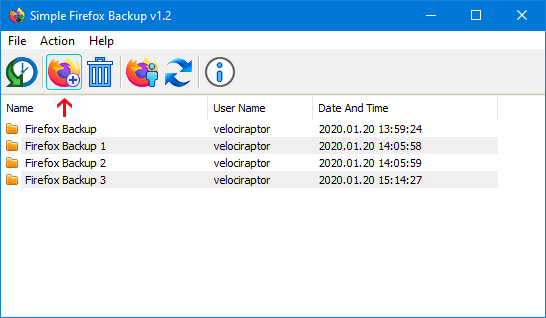
Bản sao lưu của bạn đã được tạo với dấu thời gian (thời gian tạo). Trên giao diện người dùng, bạn sẽ thấy tên các thư mục sao lưu như Firefox Backup 1, 2, 3… Mỗi bản sao lưu sẽ được đặt tên theo định dạng có dấu thời gian, giúp bạn dễ dàng nhận biết và quản lý. Thư mục sao lưu mặc định sẽ nằm trong cùng thư mục với phần mềm Simple Firefox Backup.
Bước 2: Khôi Phục Dữ Liệu Từ Bản Sao Lưu
Để khôi phục Firefox từ một trong các bản sao lưu đã tạo, bạn có hai cách:
- Chọn bản sao lưu và sử dụng nút: Trên giao diện chính, chọn bản sao lưu mong muốn từ danh sách và sau đó sử dụng nút đầu tiên (Restore Backup).
- Sử dụng menu chuột phải: Hoặc, chỉ cần nhấp chuột phải vào bản sao lưu đó và chọn tính năng “Restore backup”.

Sau khi xác nhận, Simple Firefox Backup sẽ tự động ghi đè dữ liệu hồ sơ Firefox hiện tại của bạn bằng dữ liệu từ bản sao lưu đã chọn. Đảm bảo rằng bạn đã chọn đúng bản sao lưu để tránh mất dữ liệu không mong muốn. Luôn nhớ đóng Firefox trước khi thực hiện thao tác khôi phục.
Bước 3: Quản Lý và Tùy Chỉnh Bản Sao Lưu
Simple Firefox Backup không chỉ cho phép bạn tạo và khôi phục, mà còn cung cấp các tùy chọn để quản lý bản sao lưu của mình:
- Xóa bản sao lưu: Bạn có thể xóa một hoặc nhiều thư mục sao lưu bằng cách chọn chúng và sử dụng nút thùng rác. Điều này hữu ích để giải phóng không gian lưu trữ hoặc loại bỏ các bản sao lưu cũ không còn cần thiết.
- Tùy chỉnh các tệp cần sao lưu: Theo mặc định, Simple Firefox Backup tạo bản sao lưu với 9 tệp tin quan trọng. Tuy nhiên, bạn có thể tùy chỉnh những tệp nào sẽ được sao lưu. Ví dụ, nếu bạn không muốn sao lưu tệp “search.json.mozlz4”, hãy chọn File – Open Config File và đặt số của “search.json.mozlz4” thành 0.
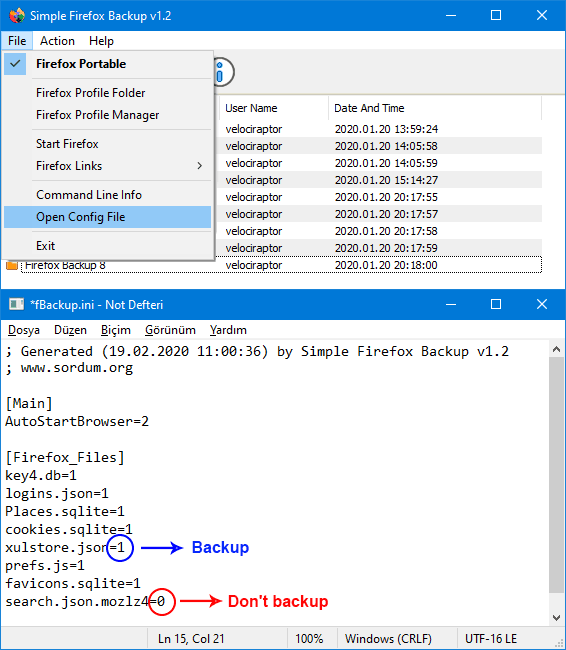
Trong tệp cấu hình, bạn sẽ thấy các dòng với giá trị 0 hoặc 1:
- 1 – Simple Firefox Backup sẽ sao lưu tệp đó.
- 0 – Simple Firefox Backup sẽ KHÔNG sao lưu tệp đó.
Tùy chỉnh này cho phép bạn kiểm soát tốt hơn dữ liệu Firefox nào được bảo vệ, giúp giảm kích thước bản sao lưu nếu bạn chỉ quan tâm đến một số thành phần nhất định.
Sử Dụng Simple Firefox Backup với Firefox Portable
Nếu bạn đang sử dụng phiên bản Firefox Portable, Simple Firefox Backup cũng hoàn toàn tương thích. Các bước thực hiện như sau:
- Chọn File – Firefox Portable.
- Chọn tệp “firefoxportable.exe” của bạn.
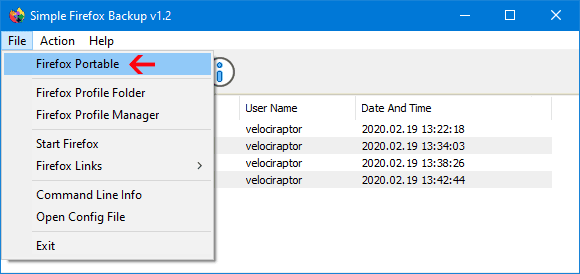
LƯU Ý: “Simple Firefox Backup” sử dụng hồ sơ người dùng hiện tại được đặt mặc định cho việc sao lưu. Hãy đảm bảo bạn đã chọn đúng phiên bản Firefox Portable mà mình muốn sao lưu dữ liệu.
Tùy Chọn Nâng Cao: Sử Dụng Command Line (Cmd) để Sao Lưu và Khôi Phục
Đối với người dùng có kinh nghiệm hơn hoặc muốn tích hợp Simple Firefox Backup vào các script tự động hóa, công cụ này hỗ trợ các tham số dòng lệnh (Cmd parameter).
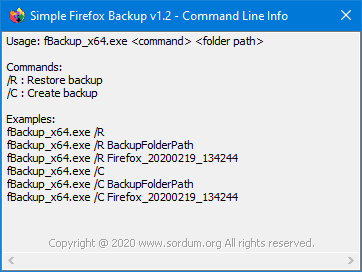
Bạn có thể sử dụng lệnh Cmd để sao lưu vào một vị trí khác. Ví dụ:
fBackup.exe /C C:\TestFolder\Lệnh này sẽ tạo một bản sao lưu hồ sơ Firefox hiện tại vào thư mục C:\TestFolder\.
Để khôi phục bản sao lưu từ một thư mục khác, sử dụng tham số Cmd sau:
fBackup.exe /R C:\TestFolder\Lệnh này sẽ khôi phục dữ liệu từ bản sao lưu nằm trong C:\TestFolder\. Tính năng này cực kỳ hữu ích cho việc lên lịch sao lưu tự động hoặc triển khai trên nhiều máy tính.
So Sánh Simple Firefox Backup với Các Giải Pháp Khác
Để củng cố hơn lý do tại sao Simple Firefox Backup là lựa chọn tuyệt vời cho việc bảo vệ trình duyệt Firefox của bạn, chúng ta hãy cùng xem xét một số điểm so sánh:
Ưu Điểm Vượt Trội Của Simple Firefox Backup
- Tính Di Động: Không cần cài đặt, dễ dàng mang theo và sử dụng trên mọi máy tính Windows. Điều này giúp bạn linh hoạt hơn trong việc quản lý dữ liệu cá nhân.
- Luôn Được Cập Nhật: Đảm bảo tương thích với các phiên bản Firefox mới nhất, một yếu tố quan trọng mà nhiều công cụ sao lưu cũ có thể không đáp ứng được.
- Không Đọc Mật Khẩu: Đây là ưu điểm an toàn hàng đầu. Trong khi nhiều phần mềm khác có thể tiềm ẩn rủi ro đánh cắp thông tin, Simple Firefox Backup cam kết không truy cập hoặc đọc mật khẩu đã lưu của bạn, giúp bảo vệ tối đa dữ liệu nhạy cảm.
- Rất Đơn Giản Để Sử Dụng: Giao diện người dùng trực quan, thân thiện, giúp mọi người dùng, kể cả những người không có kinh nghiệm kỹ thuật, cũng có thể thực hiện sao lưu và khôi phục một cách dễ dàng.
- Tùy Biến Linh Hoạt: Cho phép bạn chọn lựa các thành phần dữ liệu cụ thể để sao lưu, giúp kiểm soát tốt hơn và tiết kiệm không gian lưu trữ.
- Hỗ trợ Command Line: Mở rộng khả năng tự động hóa và tích hợp vào các hệ thống quản lý dữ liệu phức tạp hơn.
So Với Sao Lưu Thủ Công và Firefox Sync
So với phương pháp sao lưu thủ công, Simple Firefox Backup loại bỏ sự phức tạp và rủi ro do lỗi của con người. Bạn không cần phải nhớ vị trí các tệp quan trọng hay lo lắng về việc sao chép thiếu bất kỳ thành phần nào. Nó cung cấp một giải pháp tự động, nhanh chóng và chính xác hơn.
So với Firefox Sync, như đã đề cập, Sync chỉ là một công cụ đồng bộ hóa, không phải sao lưu thực sự. Sync không lưu trữ các phiên bản cũ của dữ liệu và không thể giúp bạn khôi phục lại trạng thái trình duyệt từ một thời điểm cụ thể trong quá khứ nếu dữ liệu gốc bị hỏng. Simple Firefox Backup, mặt khác, tạo ra các bản sao lưu riêng biệt với dấu thời gian, cho phép bạn quay trở lại bất kỳ thời điểm nào mà bạn đã tạo bản sao lưu, đảm bảo khả năng khôi phục dữ liệu Firefox một cách toàn vẹn. Việc sử dụng kết hợp cả hai có thể là một chiến lược hiệu quả, với Sync cho đồng bộ hóa hàng ngày và Simple Firefox Backup cho các bản sao lưu an toàn định kỳ. Đối với các dữ liệu quan trọng, việc sao lưu vào một thiết bị vật lý hoặc dịch vụ đám mây chuyên dụng luôn được khuyến nghị. Tham khảo thêm về tầm quan trọng của việc sao lưu dữ liệu tại Wikipedia.
Bảo Mật Dữ Liệu Cá Nhân Khi Sao Lưu Trình Duyệt
Trong quá trình sao lưu Firefox, vấn đề bảo mật luôn phải được đặt lên hàng đầu, đặc biệt là với thông tin nhạy cảm như mật khẩu và dữ liệu cá nhân. Sự tiện lợi không bao giờ được đánh đổi lấy sự an toàn.
Cảnh Báo Về Phần Mềm Đọc Mật Khẩu
Như đã được nhấn mạnh trong phần giới thiệu Simple Firefox Backup, “mật khẩu và dấu trang là dữ liệu riêng tư. Không có lý do gì để đọc chúng (ví dụ như tệp Key4.db). Phần mềm có thể đọc mật khẩu đã mã hóa cũng có thể đánh cắp chúng, hãy tránh xa các phần mềm như vậy.” Đây là một cảnh báo nghiêm túc mà mọi người dùng cần ghi nhớ. Nhiều phần mềm sao lưu hoặc tiện ích “tiện lợi” khác có thể yêu cầu quyền truy cập sâu vào dữ liệu trình duyệt, bao gồm cả các tệp chứa mật khẩu. Việc này tạo ra một lỗ hổng bảo mật nghiêm trọng, vì bất kỳ công cụ nào có thể giải mã và đọc mật khẩu của bạn cũng có khả năng lợi dụng chúng.
Cách Kiểm Tra Mật Khẩu Đã Lưu Trong Firefox
Nếu bạn cần xem lại các mật khẩu đã lưu trong Firefox, trình duyệt đã cung cấp một cách an toàn để làm điều đó mà không cần đến phần mềm bên thứ ba. Chỉ cần gõ “about:logins” vào thanh địa chỉ của Firefox. Trang này sẽ hiển thị danh sách tất cả các tài khoản và mật khẩu đã lưu, cho phép bạn xem, chỉnh sửa hoặc xóa chúng sau khi xác thực bằng mật khẩu chính của hệ điều hành (nếu bạn đã thiết lập).
Tầm Quan Trọng Của Việc Chọn Công Cụ Uy Tín
Việc lựa chọn một công cụ sao lưu dữ liệu Firefox uy tín là chìa khóa để bảo vệ thông tin cá nhân của bạn. Simple Firefox Backup được đánh giá cao vì cam kết không đọc mật khẩu và thiết kế di động, không cài đặt, giảm thiểu rủi ro bảo mật. Luôn tìm hiểu kỹ về nhà phát triển, đọc đánh giá và kiểm tra các báo cáo virus (như VirusTotal) trước khi tin tưởng bất kỳ phần mềm nào với dữ liệu cá nhân của bạn.
Trong bối cảnh an ninh mạng ngày càng phức tạp, việc chủ động bảo vệ trình duyệt và dữ liệu cá nhân của mình là điều bắt buộc. Simple Firefox Backup cung cấp một giải pháp đáng tin cậy, giúp bạn thực hiện điều đó một cách dễ dàng và an toàn.
Thông tin file từ nhà phát triển Sordum:
File: fBackup_x64.exe – Virustotal
MD5: bbd9629f4877c906fe8ae510abcbaac6
SHA1: f947d08e1a3a7972b8dfdf6e851c3c818da52215
File: fBackup.exe – Virustotal
MD5: 4691bc4eec7700ce5cdadf0bbb336ebd
SHA1: 44c88785b7ae79f8da350d6ed6baabdab2f7b37f
Các Vấn Đề Thường Gặp và Cách Khắc Phục Khi Sao Lưu Firefox
Mặc dù việc sao lưu Firefox với Simple Firefox Backup khá đơn giản, nhưng đôi khi người dùng vẫn có thể gặp phải một số vấn đề. Dưới đây là các tình huống phổ biến và cách khắc phục để đảm bảo quá trình sao lưu và khôi phục của bạn diễn ra suôn sẻ.
Bản Sao Lưu Không Đầy Đủ Hoặc Thiếu Dữ Liệu
Vấn đề: Sau khi khôi phục, bạn nhận thấy một số dữ liệu như tiện ích mở rộng, cài đặt hoặc lịch sử không được phục hồi hoàn toàn.
Nguyên nhân:
- Firefox vẫn đang chạy khi tạo bản sao lưu hoặc khôi phục.
- Bạn đã tùy chỉnh file cấu hình của Simple Firefox Backup để loại trừ một số tệp.
- Hồ sơ Firefox gốc đã bị hỏng trước khi sao lưu.
Cách khắc phục:
- Luôn đảm bảo Firefox đã đóng hoàn toàn trước khi thực hiện sao lưu hoặc khôi phục.
- Kiểm tra lại tệp cấu hình của Simple Firefox Backup (File – Open Config File) để chắc chắn rằng tất cả các tệp cần thiết đều được đặt giá trị “1”.
- Nếu hồ sơ gốc bị hỏng nặng, hãy thử khôi phục từ một bản sao lưu cũ hơn (nếu có) hoặc xem xét việc tạo một hồ sơ Firefox mới và nhập lại dữ liệu cần thiết từ bản sao lưu.
Lỗi Khi Khôi Phục Dữ Liệu
Vấn đề: Quá trình khôi phục không thành công, báo lỗi hoặc không có gì xảy ra.
Nguyên nhân:
- Bản sao lưu bị hỏng hoặc không hoàn chỉnh.
- Thiếu quyền truy cập thư mục.
- Xung đột với các tiến trình khác.
Cách khắc phục:
- Chạy Simple Firefox Backup với quyền quản trị viên (Run as administrator).
- Kiểm tra tính toàn vẹn của bản sao lưu bằng cách thử sao lưu một lần nữa vào một thư mục khác.
- Đảm bảo rằng thư mục hồ sơ Firefox hiện tại không bị khóa bởi bất kỳ ứng dụng nào khác.
- Thử khôi phục một bản sao lưu khác nếu bạn có nhiều bản.
Dung Lượng Bản Sao Lưu Lớn và Chiếm Nhiều Không Gian
Vấn đề: Các bản sao lưu Firefox chiếm quá nhiều dung lượng trên ổ cứng của bạn.
Nguyên nhân:
- Bạn có nhiều bản sao lưu cũ không còn cần thiết.
- Hồ sơ Firefox của bạn chứa nhiều dữ liệu lớn (ví dụ: bộ nhớ cache khổng lồ, rất nhiều tiện ích mở rộng).
Cách khắc phục:
- Thường xuyên xóa các bản sao lưu cũ không còn cần thiết bằng cách sử dụng nút thùng rác trong Simple Firefox Backup.
- Sử dụng tính năng tùy chỉnh trong tệp cấu hình để loại trừ các thành phần không quan trọng khỏi bản sao lưu (ví dụ: bộ nhớ cache).
- Cân nhắc sử dụng phần mềm nén tệp tin để nén các bản sao lưu đã hoàn thành.
Simple Firefox Backup Không Nhận Diện Hồ Sơ Firefox
Vấn đề: Công cụ không tìm thấy hồ sơ Firefox của bạn.
Nguyên nhân:
- Firefox được cài đặt ở một vị trí không chuẩn.
- Bạn đang sử dụng Firefox Portable và chưa chỉ định đường dẫn.
- Thư mục hồ sơ đã bị di chuyển hoặc xóa.
Cách khắc phục:
- Đảm bảo bạn đang sử dụng phiên bản Simple Firefox Backup phù hợp với hệ điều hành (x64/x86).
- Nếu dùng Firefox Portable, hãy chắc chắn bạn đã làm theo hướng dẫn “Cách Sử Dụng Simple Firefox Backup với Portable Firefox” và chọn đúng tệp
firefoxportable.exe. - Kiểm tra lại xem Firefox có được cài đặt đúng cách và thư mục hồ sơ vẫn còn tồn tại ở vị trí mặc định hay không.
Bằng cách nắm rõ các vấn đề tiềm ẩn và cách khắc phục, bạn có thể tự tin hơn trong việc quản lý và bảo vệ dữ liệu trình duyệt của mình với Simple Firefox Backup.
Bạn có thể tìm thêm các Thủ thuật Windows hữu ích khác tại TruongIT.NET để tối ưu hóa trải nghiệm sử dụng máy tính của mình.
Các Câu Hỏi Thường Gặp Về Sao Lưu Firefox
Dưới đây là một số câu hỏi thường gặp về việc sao lưu Firefox và công cụ Simple Firefox Backup:
1. Tại sao tôi nên sao lưu Firefox của mình?
Bạn nên sao lưu Firefox để bảo vệ dữ liệu cá nhân quan trọng như dấu trang, mật khẩu, lịch sử duyệt web và các cài đặt tùy chỉnh khỏi các rủi ro như lỗi hệ thống, hỏng hồ sơ trình duyệt, hoặc tấn công của phần mềm độc hại. Việc sao lưu giúp bạn dễ dàng khôi phục lại trạng thái trình duyệt mong muốn.
2. Firefox Sync có phải là một giải pháp sao lưu đầy đủ không?
Không. Firefox Sync là một công cụ đồng bộ hóa, không phải là một giải pháp sao lưu đầy đủ. Nó giúp giữ dữ liệu của bạn đồng nhất trên nhiều thiết bị nhưng không tạo ra các bản sao lưu độc lập có thể được khôi phục từ các thời điểm khác nhau. Nếu dữ liệu gốc bị hỏng, dữ liệu đồng bộ cũng có thể bị ảnh hưởng.
3. Simple Firefox Backup có an toàn để sử dụng không? Nó có đọc mật khẩu của tôi không?
Simple Firefox Backup được thiết kế để an toàn. Nó KHÔNG đọc mật khẩu của bạn hoặc thay đổi bất kỳ tệp tin nhạy cảm nào trong hồ sơ Firefox. Nó chỉ sao chép các tệp hồ sơ. Tuy nhiên, bạn luôn cần cẩn trọng với mọi phần mềm và tải xuống từ nguồn đáng tin cậy.
4. Tôi có thể sao lưu Firefox Portable bằng Simple Firefox Backup không?
Có, Simple Firefox Backup hỗ trợ sao lưu Firefox Portable. Bạn chỉ cần chọn tùy chọn “File – Firefox Portable” và sau đó chỉ định đường dẫn đến tệp firefoxportable.exe của mình.
5. Làm cách nào để khôi phục một bản sao lưu đã tạo?
Để khôi phục, hãy mở Simple Firefox Backup, chọn bản sao lưu mong muốn từ danh sách và nhấp vào nút “Restore Backup” hoặc nhấp chuột phải và chọn “Restore backup”. Luôn đảm bảo Firefox đã đóng trước khi thực hiện thao tác này.
6. Tôi có thể tùy chỉnh những gì được sao lưu không?
Có. Simple Firefox Backup cho phép bạn tùy chỉnh các tệp sẽ được sao lưu thông qua tệp cấu hình. Bạn có thể mở tệp này (File – Open Config File) và đặt giá trị “0” cho các tệp bạn không muốn sao lưu, hoặc “1” cho các tệp bạn muốn bao gồm.
7. Simple Firefox Backup có hỗ trợ Windows 11 không?
Có. Simple Firefox Backup hỗ trợ nhiều hệ điều hành Windows, bao gồm Windows 11, Windows 10, Windows 8.1, Windows 8 và Windows 7 (cả phiên bản x86 và x64).
8. Tôi có thể tạo các bản sao lưu tự động bằng công cụ này không?
Simple Firefox Backup hỗ trợ các tham số dòng lệnh (Cmd parameters), cho phép bạn tích hợp nó vào các script hoặc tác vụ được lên lịch (Scheduled Tasks) trong Windows để tự động hóa quá trình sao lưu.
Kết Luận
Việc sao lưu Firefox không còn là một lựa chọn mà là một nhu cầu thiết yếu để bảo vệ dữ liệu cá nhân và đảm bảo trải nghiệm duyệt web liền mạch. Với Simple Firefox Backup, bạn có trong tay một công cụ mạnh mẽ, an toàn và dễ sử dụng, giúp quá trình này trở nên đơn giản hơn bao giờ hết. Đừng để những sự cố không mong muốn làm gián đoạn công việc hay lấy đi những kỷ niệm kỹ thuật số của bạn. Hãy chủ động bảo vệ dữ liệu trình duyệt ngay hôm nay để có thể an tâm lướt web trong tương lai.
Đừng ngần ngại chia sẻ kinh nghiệm của bạn về việc sao lưu Firefox hoặc bất kỳ thắc mắc nào trong phần bình luận bên dưới. Chúng tôi luôn sẵn lòng lắng nghe và hỗ trợ bạn!
- Đang tạo link tải, vui lòng chờ...
Mật khẩu giải nén (nếu có): truongit.net
Để có kinh phí duy trì website, chúng tôi có chèn quảng cáo vào link Tải về. Bạn cũng có thể chờ 45 giây để sử dụng link Tải nhanh không quảng cáo.